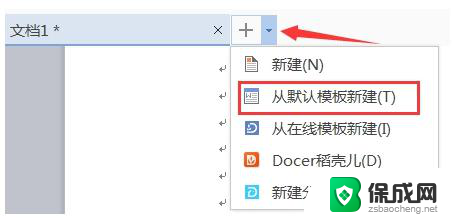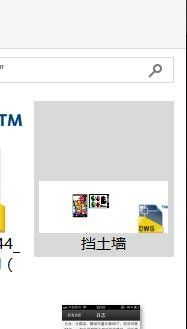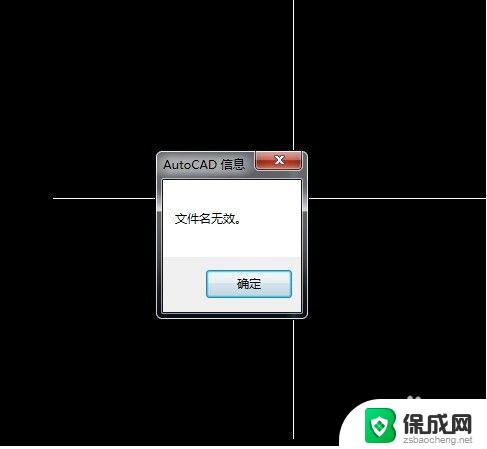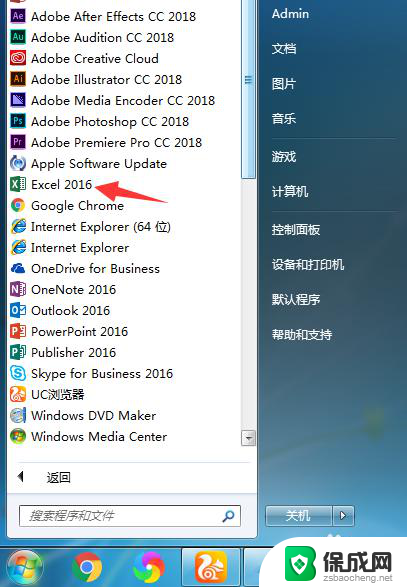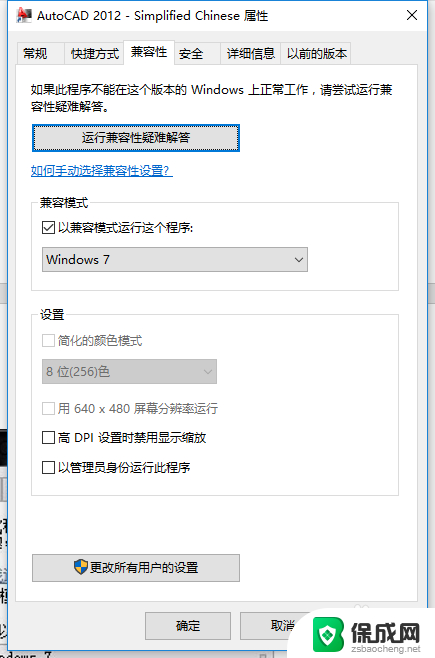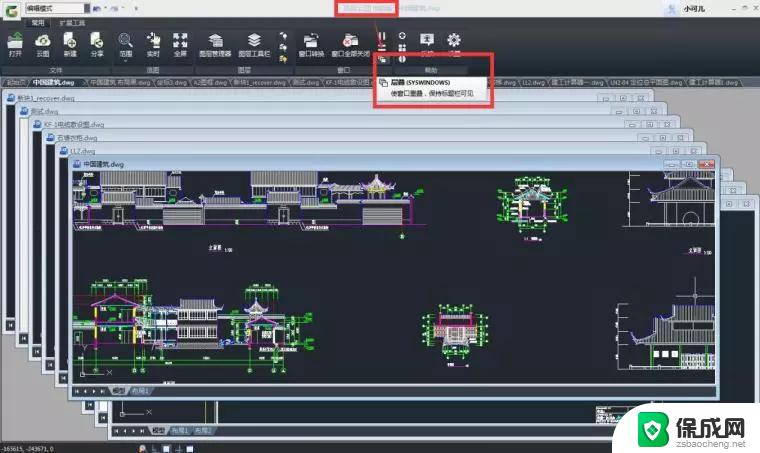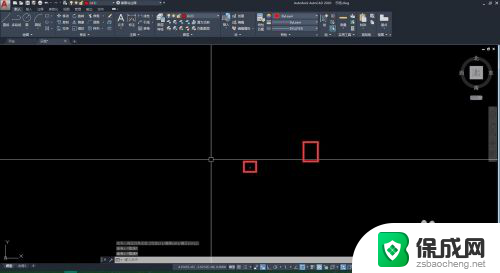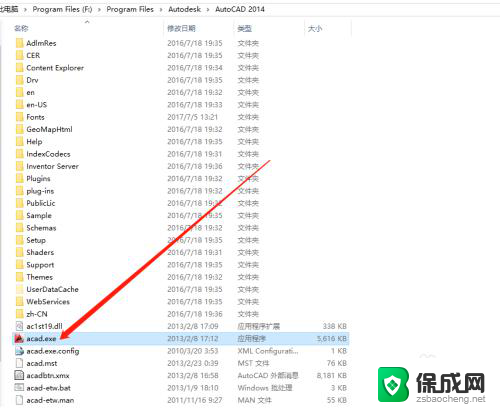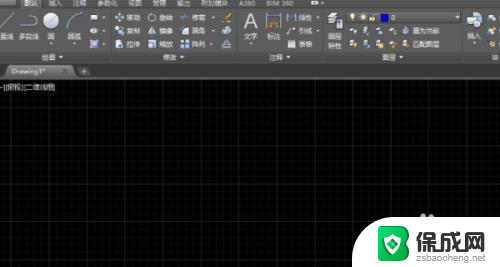cad打开自动新建图纸 解决无法直接打开或同时新建空白图的CAD文件问题
更新时间:2023-10-06 08:48:22作者:yang
在使用CAD软件时,有时会遇到无法直接打开或同时新建空白图纸的问题,这种情况下,我们可以通过使用CAD打开自动新建图纸的功能来解决。CAD打开自动新建图纸是一项非常方便的功能,它可以让我们在打开CAD文件的同时,自动新建一个空白图纸。这样我们就可以在同一界面下同时进行多项操作,提高工作效率。接下来我们将详细介绍如何使用CAD打开自动新建图纸功能,以解决无法直接打开或同时新建空白图的CAD文件问题。
步骤如下:
1.右击【DWG文件】——【打开方式】——【选择其他应用】——点选【AutoCAD DWG Launcher】——【√勾选】始终使用此程序打开DWG文件——【确定】
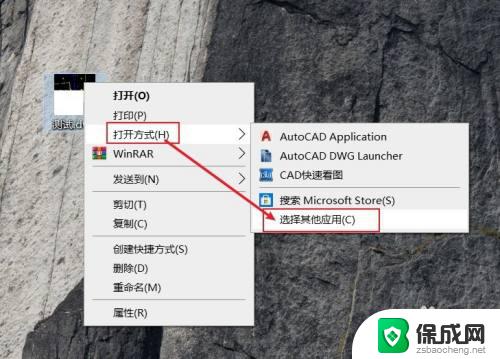
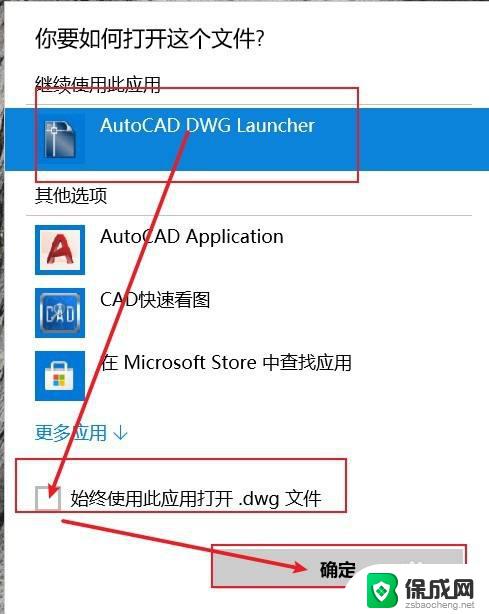
2.在【C盘】搜索或直接按路径找到【AcLauncher.exe】——右击属性——【取消】以管理员身份运行此程序——【确定】
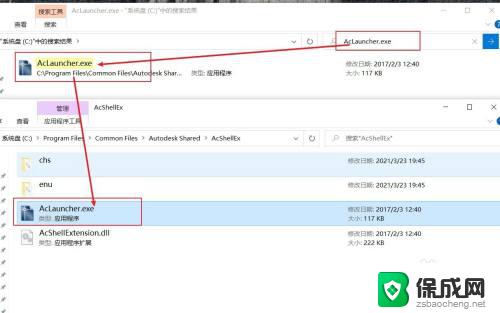
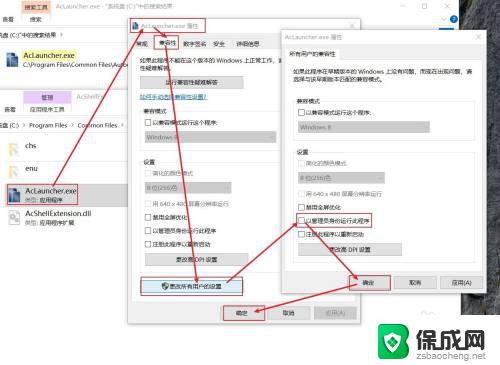
3.这样就可以正常打开CAD图,且不新建【drawing1】文件了。
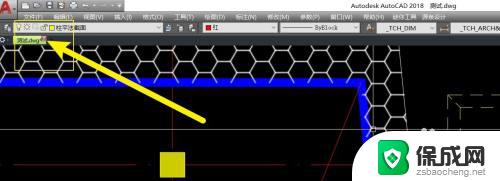
以上就是如何在CAD中打开自动新建图纸的全部内容,如果您需要,您可以根据我的步骤进行操作。希望这些步骤对您有所帮助!